win10系统登录路由器界面显示不完整的图文教程
发布日期:2019-08-11 作者:win10家庭版 来源:http://www.win10zhuti.com
今天和大家分享一下win10系统登录路由器界面显示不完整问题的解决方法,在使用win10系统的过程中经常不知道如何去解决win10系统登录路由器界面显示不完整的问题,有什么好的办法去解决win10系统登录路由器界面显示不完整呢?小编教你只需要1、清除浏览器缓存以iE浏览器为例,点击 (设置) > internet选项,点击删除,勾选所有选项,点击 删除,删除完成后,在internet选项框中点击 确定。删除浏览器缓存后,关闭浏览器再重新打开,并尝试登录路由器管理界面 2、更换其他浏览器就可以了;下面就是我给大家分享关于win10系统登录路由器界面显示不完整的详细步骤::
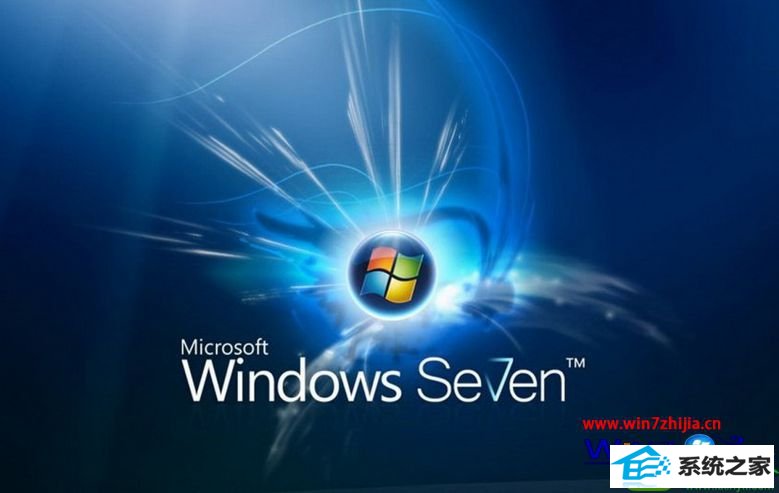
主要原因:由于是使用浏览器登录的路由器界面,那么很有可能是浏览器原因导致。
设置之前你可以尝试使用另一个浏览器打开试试,如不行按下面方法操作。
1、清除浏览器缓存以iE浏览器为例,点击 (设置) > internet选项,点击删除,勾选所有选项,点击 删除,删除完成后,在internet选项框中点击 确定。删除浏览器缓存后,关闭浏览器再重新打开,并尝试登录路由器管理界面。
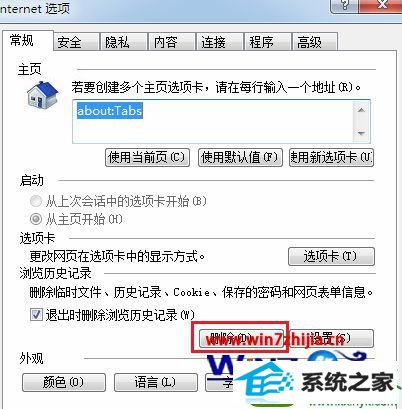
2、更换其他浏览器
更换其他的浏览器,例如火狐或谷歌等浏览器,尝试打开路由器管理界面。
3、确认路由器未开启带宽控制
路由器设置了带宽控制功能,且规则设置不合理,可能会影响登录路由器管理界面,建议暂时关闭路由器的带宽控制功能。
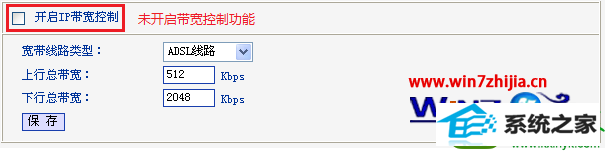
4、检查终端和路由器之间的连接
电脑和路由器之间通信不正常,比如延迟大或丢包等,可能会影响电脑登录路由器界面。
如果电脑使用网线连接路由器,请尝试更换质量好的网线;如果电脑使用无线连接路由器,建议将电脑靠近路由器,在信号强的情况下登录路由器管理界面,且周围环境中尽量不使用无线鼠标、无线键盘等设备,避免无线干扰。
关于win10系统登录路由器界面显示不完整的解决方法就给大家讲解到这边了,遇到这样情况的用户们不妨可以尝试上面的方法来进行解决,更多精彩内容欢迎继续关注!
栏目专题推荐
系统下载推荐
系统教程推荐
- 1win10系统磁盘分区图标显示不正常的恢复办法
- 2电脑公司WinXP 纯净中秋国庆版 2020.10
- 3win10系统笔记本鼠标灯没亮无法正常使用的操作步骤
- 4win7系统连接网络时提示无法连接到此网络错误的设置步骤
- 5老司机研习win10系统打开文档提示“word遇到问题需要关闭”的方法
- 6技术员研习win10系统访问不了ftp的步骤
- 7win10系统插入耳机时总是弹出音频对话框的设置步骤
- 8小编操作win10系统安装程序弹出mom.exe - net framework初始化错误的
- 9帮您操作win10系统不能使用语音聊天的技巧
- 10win7电脑运行饥荒游戏提示error during initialization处理办法